Hogyan lehet eltávolítani a vörösszem-hatást a Photoshop
És így annak érdekében, hogy távolítsa el a vörös szem photoshop fényképfelvételt kell digitális formában, vagyis ha van nyomtatva, meg kell keresnie azt. Ezután a képfájlt ki kell nyitni az Adobe Photoshop szoftvert. Ezt meg lehet tenni egyszerűen húzza a fájlt a program ablakban.
Találtam az interneten egy ilyen képet, hogy mutassa meg, hogyan kell ezt minden történik. Ebből a kép, amit csak szeme, ami alatt meg kell, hogy végezzen kísérleteket:

És így láttuk, hogy egy lány szeme, mint hogy egyszerűen lehetetlen, hogy hagyja, így az eszköztár keres eszköz „Red Eye”
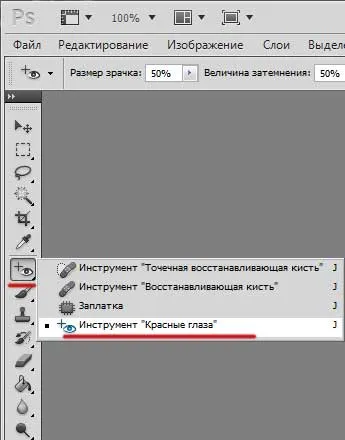
Mi választjuk ki a gépből, és felhívni arra a kerülete körül az egyik szemét, tartva a bal egérgombot:

Engedje fel a bal egérgombot, és meglátjuk, mi történik:

Pontosan ugyanígy működik a második szem:

Fotók mentése Használhatja a „Fájl - Mentés másként ...” vagy „File - Save web és eszközök”.
Ez ilyen egyszerű módon elég tudtuk távolítani a vörösszem-hatást a Photoshop.